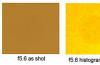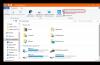Содержание
Программа для создания презентации от компании Майкрософт «Пауэр Поинт» стала мощным инструментом для оформления визуальной составляющей любого доклада. Ни одно серьезное выступление не проходит без видеопрезентации или слайд-шоу. Умение их создавать станет надежным помощником любого выступающего.
Как создать презентацию powerpoint
Для работы вам понадобится компьютер или ноутбук. Второй вариант предпочтительнее, потому что его можно принести на место выступления и подключить сразу же к проектору. Перед тем как сделать презентацию в powerpoint, необходимо найти всю информацию, которая будет использована, составить план доклада. Помните, что сохраняет программа результат в формате электронной книги pdf, воспроизводится только через powerpoint или PDF Reader.
Перед началом изготовления важно четко понимать, что презентация – это подкрепление и сопровождение ваших слов, но не замена. Следует хорошо продумывать все составляющие, подыскать необходимые материалы. Концепция выступления станет основой дизайна, структуры, выбора шрифта и многого другого. Вот, что должно стать базой перед тем, как сделать красивую презентацию в powerpoint:
- тема для презентации;
- текст;
- рисунки, фото и графики (там, где уместны);
- музыка и прочие звуки (если задумывается и музыкальное сопровождение).
Для того чтобы начать работу, включите редактор презентаций powerpoint. И здесь перед вами встанут несколько важных задач:
- использовать готовый шаблон;
- создавать каждый слайд отдельно вручную;
- использовать стандартный дизайн или сделать собственный.
Оформление титульного листа презентации
Сделать титульный лист одновременно легко и сложно. На нем, как правило, располагается название доклада, компании, имя и фамилия выступающего – ничего сложного. Однако первый слайд создает первое впечатление, которое, как известно, второй раз не произведешь. Во многих современных вариантах при создании главной страницы используют только тему доклада. Для этого нужно:
- В верхнем меню выбрать «Создать слайд».
- Кликнуть правой кнопкой мыши на нем и в выпадающем меню нажать на «Макет».
- В следующем выпавшем подменю «Только заголовок».
- Переместите с помощью мыши появившуюся рамку по центру или на верх листа.
- Введите необходимый текст.
Фон для повер поинт
В программе можно сделать картинку фоном или использовать один из готовых вариантов цветовых решений (схем). Настройки позволяют применять рисунки ко всему документу целиком или к отдельным выбранным страницам. Для назначения дизайна ко всему файлу нужно:
- Выбрать меню «Дизайн».
- Перейти во вкладку «Темы».
- Активировать понравившийся вариант.

В некоторых случаях необходимо выделить один конкретный или группу слайдов, чтобы стиль не совпадал со всей остальной презентацией. Для этого нужно проделать такие шаги:
- Перейти во вкладку «Слайды».
- Выбрать мышью странички, к которым необходимо применить другой дизайн.
- Во вкладке «Темы» нажать правой кнопкой мыши на нужный вариант.
- Выбрать пункт «Применить к выделенным слайдам».
Как делать слайд
Основой любого доклада с визуальным сопровождением выступают слайды для презентации. Для создания необходимо на верхней панели найти значок «создать слайд» и нажать. Если не находите такой кнопки, то можно зайти через раздел меню «Главная» и найти ее там. Далее у вас будет возможность оформить раздел: вставить текст, картинки, создать фон и т.д. При необходимости слайды можно удалить или пронумеровать. Для этого выбрать в левой колонке нужный и нажать кнопку на клавиатуре «delete». Можно менять кадры местами, перетаскивая в левом меню мышкой.

Текст в powerpoint
После того как доклад создан, его необходимо оформить. Как правило, на всех страницах должен быть текст – короткие фразы или целые предложения. Вставлять текст можно напрямую из других документов или же добавлять самостоятельно, к примеру:
- Выбрать необходимый участок и кликнуть по нему кнопкой.
- Набрать необходимый текст.
- С помощью верхнего меню powerpoint, которое очень похоже на Word, настроить шрифт, размер, цвет.
- С помощью мыши можно передвигать текст.
Работа с картинками
Когда нужно сделать красивую, наглядную и классную презентацию, используют картинки, фотографии и графики. Последние сейчас пользуются особой популярностью, потому что их легко воспринимать и видеть конкретные данные, несущие смысловую нагрузку. Чтобы оформить презентацию в таком стиле, необходимо использовать функции вставки изображения в документ. Для добавления фото нужно сделать следующее:
- В верхнем меню powerpoint выбирать раздел «Вставка».
- В подменю будет кнопка, которая называется «Рисунок».
- Появится дополнительное окошко, через которое найдите место хранения файла и выбирайте картинку, нажимая кнопку «Вставить».
- С помощью мыши можно перемещать рисунок.
- Окружающая файл рамочка помогает изменять размер, просто потяните за уголок.
Как сделать презентацию с музыкой
Можно сделать презентацию с музыкальной составляющей, но следует быть очень осторожным в этом вопросе. Слайд-шоу должно выполнять второстепенную роль и не отвлекать зрителей от докладчика. Уместно использовать музыкальное сопровождение, только если оно дополнит выступление, не будет отвлекать от основной мысли и осознания того, что говорит человек. С другой стороны – это еще один интерактивный инструмент, который создает атмосферу, поэтому пользоваться им можно. Как дополнить презентацию музыкой в повер поинт:
- Найдите образец музыки через интернет.
- В верхней части меню powerpoint перейдите во вкладку «Вставка».
- В подменю найдите кнопку «Клипы мультимедиа».
- В выпавшем субменю выберете звук.
- В появившемся окне найдите нужный файл и нажмите «Вставить».
- Далее можно сделать так, чтобы аудио в powerpoint воспроизводилось автоматически при переходе на слайд или по нажатию на него.

Презентация слайд-шоу
В некоторых случаях презентация состоит только из визуальной составляющей, с короткими комментариями выступающего. Как правило, это отчет о проделанной работе или просто представление внешнего вида продукции. Человек в зале будет рассматривать изображение, на что и делается упор. Для таких случаев хорошо подходит функция слайд-шоу. Кадры сами будут меняться с определенным промежутком задержки по времени. Чтобы сделать такое нужно:
- Создайте новую презентацию.
- Перейдите на вкладку «Вставка», выбирайте раздел «Фотоальбом».
- В появившемся окне нажмите на кнопку «Файл или диск».
- В окне проводника выбирайте все необходимые рисунки.
- Оптимально в нижней части окна выбрать из выпадающего меню «Размер рисунка» пункт «Вписать в слайд».
- Нажмите «Создать».
После этого появятся все картинки, каждая по отдельности, а одна будет титульной страницей. Там же будет написано слово «Фотоальбом» и ваше имя. При желании этот текст можно удалить или заменить на любой другой. Вы можете как угодно потом изменять эти слайды по своим потребностям, добавлять и удалять их, наложить музыку. Далее просто сохраните презентацию.
Видео: анимация в презентации PowerPoint
Нашли в тексте ошибку? Выделите её, нажмите Ctrl + Enter и мы всё исправим!МУНИЦИПАЛЬНОЕ БЮДЖЕТНОЕ ОБЩЕОБРАЗОВАТЕЛЬНОЕ УЧРЕЖДЕНИЕ «ГИМНАЗИЯ»
г. ПРОТВИНО
МАСТЕР-КЛАСС
«Как правильно составить презентацию
или несколько шагов на пути
к успешной презентации»
Подготовила
учитель начальных классов МБОУ «Гимназия»
Мордовина Марина Ивановна
2015 год
Умение хорошо презентовать свою деятельность – одно из самых продуктивных средств привлечения внимания к своей работе.
Удачная и качественная презентация будет влиять на ваш положительный имидж. Презентация сегодня выступает как ваша визитная карточка. Эта технология позволяет визуально воспринимать вашу работу. К сожалению не каждую представленную работу можно назвать настоящей презентацией. Любая технология, в том числе и создание презентаций,имеет свои правила, принципы, приемы.
Что такое презентация?
Задание №1.
Выберите из набора карточек определение презентации.
комплект документов /слайды /иллюстративный материал /опорный конспект текста/ электронное методическое пособие
Презента́ция (от praesento - представление) - комплект документов, собранных в слайды, включающих иллюстративный материал и представляющий опорный конспект или электронное методическое пособие, предназначенный для представления чего-либо (организации, проекта, продукта и т.п.).
Цель презентации - донести до аудитории полноценную информацию об объекте презентации
в удобной форме.
Учебная презентация
Учителя ученика
электронное методическое пособие
опорный конспект текста
Умение составлять презентацию – это умение работать с текстом.
Необходима ли презентация на уроке?
Этапы работы по составлению презентации.
Задание №2.
Определить этапы работы по составлению презентации и разложить карточки поочерёдно.
Планирование / Проектирование / Информационное наполнение / Программная реализация / / Эксплуатация и сопровождение
Шаг 1. Планирование.
С какой целью проводим презентацию.
Аудитория и особенности слушателей.
Задачи.
Шаг 2. Проектирование.
Определение порядка просмотра слайдов.
Разработка дизайна слайдов.
Шаг 3. Информационное наполнение.
Подготовка текстового и иллюстративного материалов для наполнения слайдов.
Шаг 4. Программная реализация.
Заполнение слайдов информационным материалом.
Цветовое оформление.
Настройка мультимедийных эффектов.
Установка гиперссылок.
ПРИНЦИП "10-20-30"
-
10 слайдов
в презентации;
-
20 минут
времени на презентацию
(с перерывом через 10 мин. :
сбросить нагрузку,
задать вопросы по услышанному,
получить обратную связь);
-
30-м шрифтом
набран текст на слайдах.
Ф И З М И Н У Т К А
Правило «ПЯТЬ НА ПЯТЬ»
На одном слайде
не более 5 объектов .
Каждый объект
не более 5 элементов .
Правило –«СХЕМА, РИСУНОК, ГРАФИК, ТАБЛИЦА, ТЕКСТ»
Именно в такой последовательности. Как только вы сформулировали то, что хотите донести до слушателей в каком-то конкретном слайде, сначала подумайте, а как это представить в виде схемы? Не получается как схему, подумайте как показать это рисунком, графиком, таблицей. Используйте текст в презентациях, только если все предыдущие способы отображения информации вам не подошли.
Правило «ВСЁ ПО ШАБЛОНУ!»
Единое стилевое оформление. Не следует делать слайды слишком пёстрыми. Это вредит формированию неустойчивых зрительных образов. Используйте 3-4 цвета. Цвета, встречающиеся в природе, сочетаются.
Текст должен быть читаем.
Используйте шрифт одного названия на всех слайдах презентации.
Этомогутбытьшрифты Arial, Calibri , Times New Roman, Verdana.
АНИМАЦИЯ
- не развлечение, а метод передачи информации. Анимация используется по минимуму и лишь тогда, когда на ней лежит функциональная нагрузка.
ПЛАН СОДЕРЖАНИЯ ПРЕЗЕНТАЦИИ.
Титульный лист.
Первый слайд содержит название презентации,название мероприятия, в рамках которого проводится презентация, автор, дата. Можно расположить фотографию автора.
Основной тезис.
Заголовок раздела.
Краткая информация.
Пункты 3 и 4 повторяются сколько, сколько необходимо. Главное тут придерживаться концепции: тезис – аргументы – вывод.
Резюме, выводы.
Выводы должны быть выражены ясно и лаконично на отдельном слайде.
Используемая литература.
Интернет-ресурсы.
Спасибо за внимание.
Здесь также обязательна Ваша контактная информация.
Шаг 5. Эксплуатация и сопровождение.
Проведение демонстраций.
Совершенствование презентации.
ПРАКТИКУМ
Задание №3.
Составить титульный лист и тезис своего мероприятия на методической неделе учителей начальных классов.
В электронных презентациях можно расположить опорный текст, основные понятия и определения темы, рисунки, схемы, таблицы. Проанализировав презентации увиденные на уроках, полученные из Интернет – источников, позволили сделать вывод, что лишь не многие умеют правильно их составлять.
Скачать:
Предварительный просмотр:
Е.А. Битулина
МБОУ «Средняя общеобразовательная школа №8 г. Нурлат»
e-mail: [email protected]
Как сделать правильную презентацию?
Преимущества электронных презентаций в наглядности, а мы знаем, что большая часть информации воспринимается именно визуально. Сколько бы ни говорил на уроке учитель, ни пытался бы донести информацию до учащихся без наглядных пособий добиться хорошего усвоения материала невозможно. В век всеобщей компьютеризации таким наглядным пособием может стать именно презентация к уроку. В электронных презентациях можно расположить опорный текст, основные понятия и определения темы, рисунки, схемы, таблицы. Проанализировав презентации увиденные на уроках, полученные из Интернет - источников, позволили сделать вывод, что лишь не многие умеют правильно их составлять.
Сложность вопроса «как сделать презентацию?» заключается не в том, как технически разместить на слайде информацию, сменить цвет текст, фон. Это все осваивают достаточно быстро. Проблемы состоят в том, что целесообразнее вынести на слайды, а что можно проговорить, как сконструировать и распределить информацию по слайдам, что разумнее использовать в каждой конкретной ситуации - текст или рисунок, схему. Прежде всего, ответьте себе на вопрос, зачем вам нужна презентация к данному конкретному уроку, с какой целью вы хотите ее использовать. Создание презентации начинается не с компьютера, а с разработки самого урока, с накопления материала который вы хотите внести в презентацию.
Так с какими же ошибками сталкиваются учителя при составлении презентаций:
- Первая и самая бросающаяся в глаза ошибка это чрезмерное увлечение «бумажным текстом». В итоге используется слишком мелкий шрифт, и в результате подобные слайды ничем не отличаются от страниц Word, разве что выполнены на цветовом фоне.
- Неправильно подобранные цвета. Цвет фона не соответствует цвету текста. Цвета не гармонично смотрятся друг с другом, а порой и не читаемы в сочетании (на желтом фоне белые надписи). Использовано более 5 цветов шрифта.
- Бессмысленные «украшательства». Подобные эффекты обычно выдают начинающего пользователя, которые лишь недавно добрался до компьютера и никак не может с ним наиграться.
- Бессмысленный фон. При составлении презентации возникает соблазн применить фон по теме, фон типа тетрадного листа, географической карты и так далее. Однако в 99% случаев такой фон мешает восприятию информации.
- Бессмысленные рисунки. Картинка в тему может, как оживить материал, так и испортить его. Всего должно быть в меру.
- Бессмысленная анимация. Какими бы ни были милыми эффекты анимации, они съедают часть внимания зрителей, которое должно быть сосредоточено на учебном материале.
- Отсутствие единообразия в оформлении. Очень часто встречаются презентации, в которых нет единого оформления в слайдах, каждый слайд оформлен в разном стиле.
- Неровное размещение объектов. Неровное размещение объектов: рисунков, схем, фотографий относительно друг друга и окружающего текста.
- Информационная избыточность файлов. Не нужно стремиться отобразить всю информацию на слайдах, которую вы хотите озвучить на уроке (соответственно, объём информации слишком велик и кадр - перегружен) Ведь презентация не телесуфлер, а всего лишь опора и наглядность к вашим словам.
- Плохие картинки, рисунки, фотографии. Иллюстрации не соответствуют тексту, а часто и очень плохого качества. Подгоняемая по размеру картинка приобретает вытянутый в длину или ширину объект, который потерял свое первоначальное оформление (лица как в комнате смеха). При увеличении фотографии превратились в размытый объект с «квадратиками», или вообще стали, не читаемы. Еще один недостаток - когда рисунки выглядят как «заплатки», инородные по отношению к слайду.
- Звуковой фон не соответствует единой концепции, носит отвлекающий характер. Может быть, один раз звук «колокольчиков», «хлыста» не будет мешать, а даже привлечет внимание, то если такое повторяется постоянно - это лишь вызывает раздражение.
- Много орфографических, пунктуационных, стилистических ошибок. Да, к сожалению, встречается и такое, не смотря на то, что при наборе текста компьютер нам помогает, подчеркивая слова с предполагаемыми ошибками.
Это лишь некоторые типичные ошибки презентаций. Фактически каждая из них является нарушением более или менее формальных правил, следуя которым ошибок можно избежать.
Чтобы презентация хорошо воспринималась слушателями и не вызывала отрицательных эмоций необходимо соблюдать правила ее оформления.
Презентация представляет собой сочетание информации различных типов: текста, графических изображений, музыкальных и звуковых эффектов, анимации и видеофрагментов. Поэтому необходимо учитывать специфику комбинирования фрагментов информации различных типов. Кроме того, оформление и демонстрация каждого из перечисленных типов информации также подчиняется определенным правилам.
Правила шрифтового оформления:
- Размер шрифта: 24-54 пункта - для заголовка, 18-36 пунктов - для обычного текста; цвет шрифта и цвет фона должны контрастировать (текст должен хорошо читаться), но не резать глаза;
- Тип шрифта: для основного текста гладкий шрифт без засечек. Для основного текста не рекомендуется использовать прописные буквы. Курсив, подчеркивание, жирный шрифт - рекомендуется использовать только для смыслового выделения фрагмента текста.
Правила выбора цветовой гаммы .
- Цветовая гамма должна состоять не более чем из двух-трех цветов.
- Черный цвет имеет негативный (мрачный) подтекст.
- Белый текст на черном фоне читается плохо.
Правила общей композиции.
- На полосе не должно быть больше семи значимых объектов, так как человек не в состоянии запомнить за один раз более семи пунктов чего-либо.
- Логотип на полосе должен располагаться справа внизу (слева наверху и т. д.) и должен быть простой и лаконичной формы.
- Дизайн должен быть простым, а текст — емким.
Графическая информация
- Рисунки, фотографии, диаграммы призваны дополнять текстовую информацию или передать ее в более наглядном виде;
- Желательно избегать в презентации рисунков, не несущих смысловой нагрузки;
- Цвет графических изображений не должен быть резко контрастным с общим стилевым оформлением слайда;
- Иллюстрации должны сопровождаться пояснительным текстом;
- Если используется фон, то текст на этом фоне должен быть хорошо читаем.
Анимация
Анимационные эффекты используются для привлечения внимания слушателей, и лишь в тех случаях, когда использование анимации оправдано. Разумеется, эта анимация проигрывается единожды и ровно в тот момент, когда это нужно, иначе она лишь попусту отвлекает внимание.
Звук
- Звуковое сопровождение должно отражать суть или подчеркивать особенность темы слайда, презентации;
- Необходимо выбрать оптимальную громкость, чтобы звук был слышен всем слушателям, но не был оглушительным;
- Если это фоновая музыка, то она должна не отвлекать внимание слушателей и не заглушать слова докладчика.
Единое стилевое оформление
- Не рекомендуется использовать в стилевом оформлении презентации более 3 цветов и более 3 типов шрифта;
- Оформление слайда не должно отвлекать внимание слушателей от его содержательной части;
- Все слайды презентации должны быть выдержаны в одном стиле;
- Информационных блоков не должно быть слишком много (3-6);
- Рекомендуемый размер одного информационного блока — не более 1/2 размера слайда;
- Необходимо присутствие разнотипной информации - текст, диаграммы, таблицы, рисунки, которые дополняют друг друга;
- Ключевые слова в информационном блоке необходимо выделять;
- Наиболее важную информацию следует поместить в центр слайда;
- Логика представленной информации на слайдах должна соответствовать логике ее изложения.
После создания презентации и ее оформления, необходимо отрепетировать ее показ и свое выступление, проверить, как будет выглядеть презентация в целом (на экране компьютера, и на проекционном экране), насколько скоро и адекватно она воспринимается из разных мест аудитории, при разном освещении, шумовом сопровождении, в обстановке, максимально приближенной к реальным условиям выступления.
Если вы используете чужие материалы, обязательно приводите ссылку на автора и первоисточник. Целесообразнее отобразить такую информацию на последнем слайде. И нет ни чего страшного, что такую информацию увидят учащиеся, - пусть они приучаются к необходимости уважать чужой интеллектуальный труд.
Список литературы:
- Богомолова О. Б., Усенков Д. Ю. Искусство презентации: практикум. М.: БИНОМ. Лаборатория знаний, 2010.
- Вильямс Р. Дизайн для недизайнеров. М.: Символ, 2008.
- Лазарев Д. Презентация. Лучше один раз увидеть. М.: Альпина паблишерз, 2010.
- Островский С. Л. Усенков Д. Ю. Как сделать презентацию к уроку? Первое сентября, 2011.
- Тохтуева Н.А., О.Н. Фролова, А.П. Шестаков. Системы создания презентаций. //Информатика, 2004, № 40(473), с. 16-17.
И мне часто приходится указывать студентам на ошибки в презентациях к курсовой и дипломной работе.
Сегодня я расскажу, как правильно оформить презентацию, чтобы ваш доклад произвёл хорошее впечатление на слушателей.
Не важно, какая цель вашей презентации, это может быть:
- Защита реферата, курсовой или дипломной работы;
- Доклад о событиях или достижениях;
- Обзор продукта;
- Рекламная компания.
Для любой задачи основные принципы правильного оформления презентации всегда одинаковы!
Итак, семь простых советов от Сергея Бондаренко и сайта .
Заключение
Итак, сегодня вы узнали семь простых правил, с помощью которых можно правильно оформить любую презентацию.
И еще один совет для тех, кто читает статьи до конца:
Помните, что презентация должна быть интересной и наглядной , не утомляйте слушателя монотонным текстом или переизбытком ярких цветов. Сделайте маленький праздник на 5-10 минут .
Посмотрите пример интересной презентации, которая выполнена с помощью онлайн-сервиса Prezi:
На сегодня всё, до встречи на сайте IT-уроки. Не забудьте подписаться на новости сайта .
Копирование запрещено , но можно делиться ссылками.
Каждый, кто выступает сегодня с докладом или даже с простым сообщением должен знать, как правильно делать презентацию. Ведь презентация - это эффективный мультимедийный инструмент, который используется в ходе различных сообщений или докладов с определенной целью, а именно: с целью повышения выразительности выступления, а также более наглядной и убедительной иллюстрации описываемой информации.
Как не нужно делать презентации
Казалось бы, любой докладчик знает, как готовить презентации, однако нередки случаи, когда нам представляют на слайдах несколько страниц текста, набранного десятым или даже восьмым шрифтом, либо ярко-красный текст на розовом фоне, или какие-нибудь таблицы, которые состоят из нескольких десятков столбцов с текстом, набранным мелким шрифтом. Но это бы еще полбеды, но, к сожалению, огромная часть презентаций представляет собой монотонное перечитывание текста, который написан на слайдах, причем делается это чаще всего спиной к слушателям (разумеется). Правила оформления презентации, собранные здесь, помогут вам избежать этих ошибок и подготавливать действительно эффективные презентации.
Основные правила презентации
- Центр внимания всегда должен быть направлен на докладчика. На презентацию люди приходят выслушивать вас, это не урок чтения, где люди будут вместе с вами читать надписи на слайдах. Если вы хотите показать новый продукт - покажите его, если презентуете новое оборудование - покажите фотографии. Если готовите гимн - ну так спойте! А вот если показывать нечего, либо показать это вживую очень трудно, тогда соберите презентацию. Но самое главное, что нужно понимать, что то, что вы будете показывать на стене - это лишь дополнительные материалы, а самое главное - это ваш рассказ.
- В презентации должно быть 10 слайдов, 20 минут времени на нее и текст на слайдах, который набран 30-м шрифтом, не меньше! Это так называемый принцип или правило 10/20/30. Кроме того, в течение презентации старайтесь показывать возможности вашего продукта или идеи хотя бы раз в 10 минут - тогда люди будут с интересом смотреть и слушать вас гораздо дольше.
- Умейте отвлекать людей, так сказать, сбрасывать нагрузку. Давайте им слово, задавайте вопросы, то есть получайте обратную связь - это поможет сделать вашу презентацию действительно запоминающейся, а значит - эффективной.
- Определите несколько главных идей, мыслей или выводов, которые вы хотели бы донести до слушателей и именно на их основании стройте презентацию. Не стоит включать в презентацию какую-либо дополнительную информацию – всего все равно не скажете, а это только отвлечет от главного. В крайнем случае, дополнения можно обозначить в раздаточном материале, а на слайдах обязательно должно быть лишь самое главное. Это преимущества вашего продукта или идеи, главное, чем этот продукт или идея отличается от других. Вот при подготовке презентации ощущайте себя продавцом своего товара или своих идей, которые суть тоже товар.
Другие правила создания презентаций
- Помните, что презентация - не документ, не раздаточный материал. Если хотите донести до слушателя именно текст доклада, просто включите его в отдельный материал, прикрепленный к докладу. В презентацию же включайте лишь ту информацию, которая поможет вашим слушателям лучше воспринять и усвоить материал.
- Информация - это не совсем данные, ведь последние – это набор фактов и/или цифр, они не годятся для принятия решения. Информация же – это проработанные и переработанные данные, которые представляются слушателю или читателю в удобном виде для лучшего восприятия и принятия решения. Поэтому если вы хотите, чтобы презентация была доступной и понятной, включайте в нее только информацию.
- Правило итогового слайда. Что это означает? Человеческая память устроена таким образом, что лучше всего запоминается то, что идет в начале и, особенно, в конце какого-либо мероприятия. Именно поэтому всегда подробно прорабатывайте итоговый слайд – в нем вы должны обратить внимание людей на главную идею, основное сообщение, которое вы стремитесь донести до людей своей презентацией. Если в презентации несколько тем, сделайте итоговый слайд после каждой темы, а в конце можно сделать суммарный слайд, что обеспечит вам восприятие слушателями главных моментов презентации.
Правила оформления презентации: о наглядности
- Теперь о правиле подачи информации. Сначала идет схема, затем рисунок, после этого график, далее таблица и только последним – текст. Именно так нужно рассуждать, когда вы пытаетесь донести необходимую информацию до окружающих. Все и всегда (по крайней мере, на презентации) лучше всего представлять в виде схемы. Если со схемой не получается, то нужно подумать, как выразить это рисунком, затем графиком. Не выходит рисунок или график – составляйте таблицу. Ну, а текст в презентации использовать нужно только в том крайнем случае, когда все предыдущие способы решительно вам не подходят. Просто дело в том, что текст - это наименее наглядный способ представления материала.
- Старайтесь не размещать на слайде более 5 объектов. Не создавайте на слайде кашу. Дело в том, что человеческая память - не самый совершенный инструмент, и если количество объектов будет больше 5, вряд ли сможет все их удержать. Это правило действует даже для самого наглядного способа представления материала - схемы. Сложные схемы желательно упрощать до 5 элементов или, в крайнем случае, до 5 блоков элементов.
- Помните, что одна картинка заменит не одну сотню слов. Именно поэтому для подготовки презентации постарайтесь запастись достаточным количеством картинок. Хороший сервис картинок - Яндекс.Картинки, однако мне больше нравится Google.Images - он предоставляет больше возможностей для оптимизации поиска и выдает большее количество результатов. Для начала вводите в поисковую строку необходимые вам названия и смотрите, что получается. Если не нашли то, что искали, оптимизируйте запрос - заменяйте слова, добавляйте новые, ищите изображения с преобладанием того или иного цвета, словом, экспериментируйте - и вы обязательно найдете то, что нужно.
- Хорошим средством составления презентаций служит программа Microsoft Power Point. Она очень удобная и простая и позволяет доносить свои идеи до любой аудитории: от школьников, студентов и коллег до преподавателей, клиентов и руководства. Ну а в том, как ей пользоваться, вам поможет наша статья " ". Что ж, думаю, теперь вы легко разберетесь, как лучше сделать презентацию. Желаю успехов!